Blenderの面加工ツールである、
- 「面を三角化」(Triangulate Faces)
- 「三角面を四角面に」(Tris to Quads)
- 「扇状に分離」(Poke Faces)
の3つのツールについてのメモ。
「面を三角化」とは?
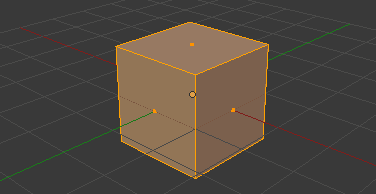 |
| ▲四角面→三角面 |
「面を三角化」は、「四角形以上の面を、三角形の面に分割する効果」です。
具体的に言うと
- 四角形→三角形✕1個
- 五角形→三角形✕2個
- 六角形→三角形✕3個
- ・・etc
という感じに分割できます。
「四角形以上ある面」を選択した状態で、Ctrl+Tキーを押す事で実行できます。
「面を三角化」の設定
「面を三角化」を実行した直後だと、[ツール]シェルフ下にて、「面を三角化」の設定を行うことが出来ます。
四角形分割方法
正方形の場合は、どの頂点を結んでも同じ面が2つ分割されますが、不規則な四角形の場合は、結ぶ頂点によって分割する面が異なってきます。
そういう時、「四角形分割方法」にて「どの頂点と頂点を繋げて三角形化するか」を設定する事ができます。
- 最短の対角線:
- 分割する辺が最短距離となるように分割する
- 別の定値:
- 四角形を2つめと4つめの頂点で分割する
- 定値:
- 四角形を1つめと3つめの頂点で分割する
- 高品質:
- 「四角形を綺麗な三角形に分割します。遅い方法です。」ということらしいです
(恐らく、長細い三角形が少なくなるようにする=「結果的にキレイに分割する」という意味なのかも?)
- 「四角形を綺麗な三角形に分割します。遅い方法です。」ということらしいです
ポリゴン分割方法
「五角形以上のポリゴンを分割する場合の方法」について設定できます。
- 高品質:
- 何らかのアルゴリズムで三角形に分割する
- (恐らく、長細い三角形が少なくなるようにする?)
- クリップ:
- 「ear clipping」というアルゴリズムによって三角形に分割する・・らしいです
※アルゴリズムについて詳しく知りたい人は以下ページ参照です
⇒Polygon triangulation – Wikipedia, the free encyclopedia(英語ページです)
- 「ear clipping」というアルゴリズムによって三角形に分割する・・らしいです
?)モディファイアの「三角面化」
モディアファイアにも、同じように「三角面化」という効果があります。
効果的には全く同じなので、どちらも使用しても良いです。
「三角面を四角面に」とは?
「三角面を四角面に」は、「2つ以上の三角面を、四角面に変換する効果」です。
”合わせると四角面になる2つの三角面”を選択した状態で、Alt+Jキーを押すと実行できます。
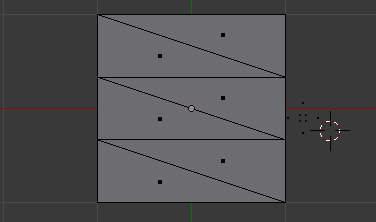 |
| ▲三角面→四角面 |
「三角面を四角面に」の設定
「三角面を四角面に」を実行した直後だと、[ツール]シェルフ下にて、「三角面を四角面に」の設定を行うことが出来ます。
色々なオプションがありますが、実際には動作していないものが多いようです(?)
※よくわからないので公式Wikiをそのまま引用します。
- 最大角度(Max Angle)
- 0 から 180 までの値で、隣接する三角面にこのツールが作用するしきい値を調整します。しきい値が 0.0 なら、完全な長方形(斜辺を共有する2つの直角三角形)を作る隣接する三角面だけを繋げます。他の二辺に比べて短い辺を共有している三角面には、大きな値が必要です。
- UVを比較(Compare UVs)
- 有効にすると、三角面がアクティブな UVマップでも隣接していないと、結合されません。なお、動作しているオプションはこれだけのようです…
- 頂点色を比較(Compare Vcol
- 有効にすると、頂点色が一致しない三角面は結合されません。このオプションがどうやったら動作するのか不明です – 実際に動作するのかどうかも…
- シャープを比較(Compare Sharp)
- 有効にすると、「sharp」な辺を共有する三角面は結合されません。このオプションが動作しているのかどうかも、「sharp」領域が何を指すのかも不明です。Sharp フラグも、2つの三角面がなす角度も、ここでは影響をしていないようです…
- マテリアルを比較(Compare Materials)
- 有効にすると、同じマテリアル番号を使っていない三角面は結合されません。このオプションも動作していないようです…
引用:Doc:JA/2.6/Manual/Modeling/Meshes/Editing/Faces – BlenderWiki
「扇状に分離」とは?
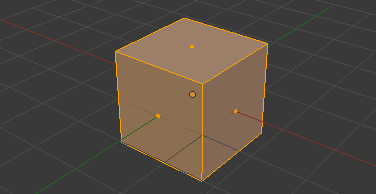 |
| ▲四角面→扇面 |
「扇状に分離」は、「面を扇状に分割できる効果」です。
多角面を選択した状態で、Alt+Pキーを押すと、扇面に分割する事ができます。
「扇状に分離」の設定
「扇状に分離」を実行した直後だと、[ツール]シェルフ下にて、「扇状に分離」の設定を行うことが出来ます。
色々なオプションがありますが、実際には動作していないものが多いようです(?)
中心のオフセット
扇状の中心を膨らませたり縮めたり出来る設定です。
このページの情報は以上です。

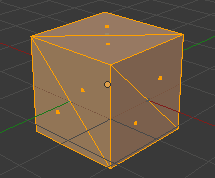
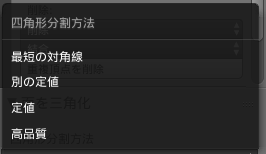
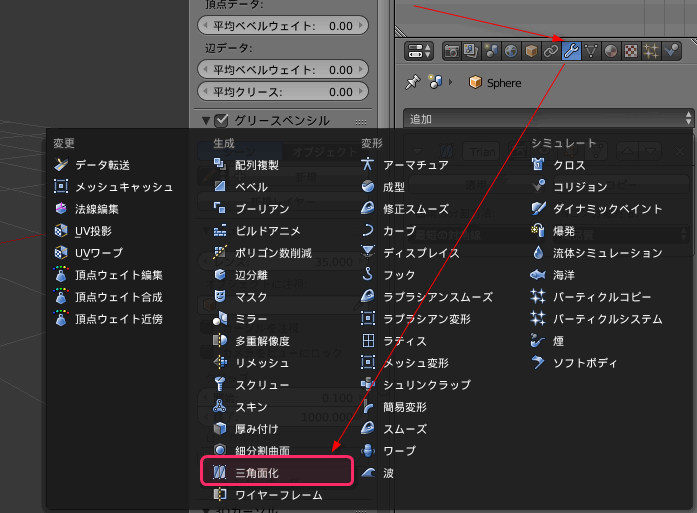
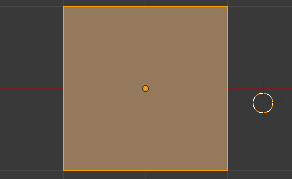
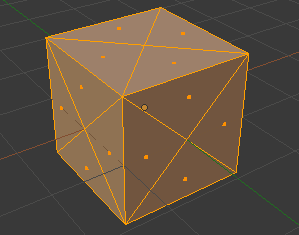
コメント